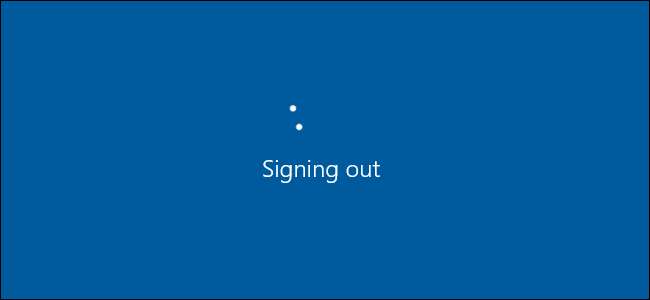
Det kan virke rudimentært, men hvis du er ny i Windows - eller bare oppgraderer fra Windows 7 - er det enkle alternativet for å logge av kontoen din litt skjult i Windows 8 og 10. Og til og med vi nørder kan bli forvirret til tider spesielt når Microsoft bestemmer seg for å skjule vanlige funksjoner på nye steder. Du kan fortsatt logge av Windows fra Start-menyen; det er bare ikke en del av strømalternativene lenger.
Her er noen forskjellige alternativer du har for å logge av i Windows 8 og 10.
Logg av ved hjelp av Start-menyen
Fra og med Windows 8 flyttet Microsoft utloggingsalternativet fra strømknappen på Start-menyen. De begynte også å kalle det "logg ut" i stedet for "logg av". Jeg er nesten flau over å innrømme hvor mange ganger jeg klikket på Start-menyens av / på-knapp, og trodde jeg nettopp hadde oversett den. Nå får du tilgang til avloggingsalternativet ved å klikke brukernavnet ditt helt øverst på Start-menyen. (Dette er også der du får muligheten til å bytte bruker - alle andre brukere på PC-en din vises nederst i denne menyen.)
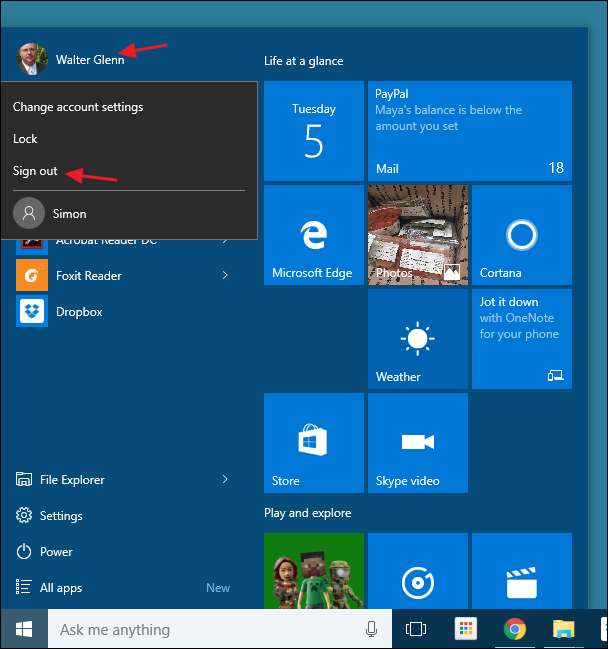
Logisk er det fornuftig. Strømalternativer påvirker datamaskinen, og brukeralternativene - som å endre kontoinnstillinger og bytte brukere - er gruppert under brukernavnet. Problemet er at de ikke gjorde det åpenbart at brukernavnet var noe å klikke på og ga ingen indikasjoner på hvor utloggingsalternativet hadde flyttet.
Logg av ved hjelp av Power Users-menyen
Power Users-menyen ble introdusert i Windows 8, og er et av de enklere nye tilleggene til oppgavelinjen. Du får tilgang til den ved å høyreklikke på Start-knappen eller trykke Windows + X på tastaturet. Bare pek musen på "Slå av eller logg ut" -elementet, og klikk deretter på "Logg av."
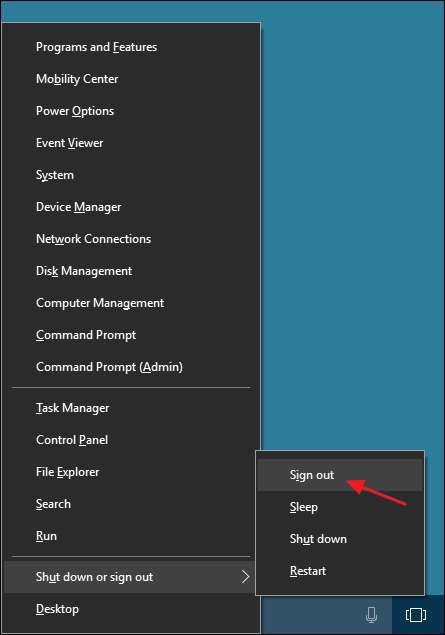
Av en eller annen grunn trodde de det ville være nyttig å gruppere utlogging med andre strømalternativer for oss strømbrukere i stedet for å være alene. Gå figur. Vær også oppmerksom på at hvis du åpner Power Users-menyen ved å trykke Windows + X i stedet for å høyreklikke, understreker menyen bokstaver du kan bruke til å velge kommandoene fra tastaturet. Så, for eksempel, kan du trykke på Windows + X, u, i for å logge ut bare på tastaturet.
Logg av ved hjelp av Ctrl + Alt + Delete
Som i de fleste tidligere versjoner av Windows, kan du også fortsatt logge av fra sikkerhetsskjermen du får når du trykker på Ctrl + Alt + Delete.
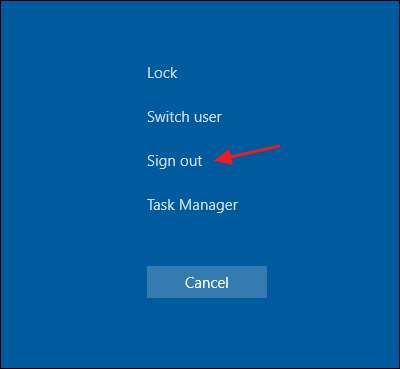
Merk at dette bare er sikkerhetsskjermen du får når du trykker Ctrl + Alt + Delete, ikke selve låseskjermen. Du kan ikke logge av fra låseskjermen, så hvis du har låst datamaskinen din, må du oppgi passordet ditt for å komme inn igjen og deretter logge av.
Logg av med Alt + F4
For at denne teknikken skal fungere, må du se på skrivebordet ditt. Lukk eller minimer alle åpne vinduer eller bare trykk Windows + D for å glide rett til en skrivebordsvisning. Når du ser på skrivebordet, trykker du på Alt + F4 (også standard snarvei for å lukke de fleste vinduer). I dialogboksen Slå av Windows som vises, velg “Logg av” fra rullegardinmenyen og klikk deretter OK.
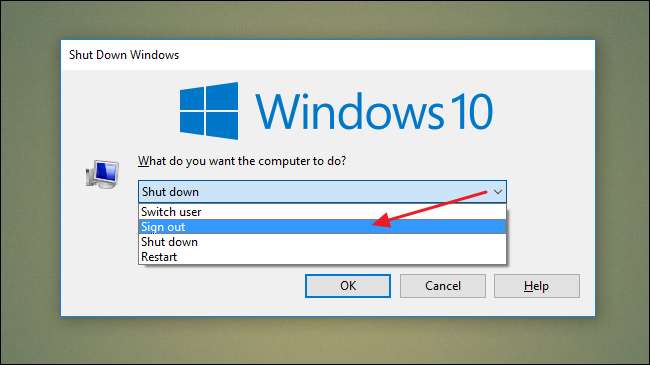
Enten du foretrekker å klikke deg frem for å logge av eller bruke hurtigtaster, har Windows deg dekket – og deretter noen. Det er kanskje ikke umiddelbart åpenbart for Windows-veteraner.







